ถ้าก่อนหน้านี้คุณมี Office หรือ Microsoft 365 เวอร์ชันที่ไม่ใช่ของแท้ จากนั้นคุณเพิ่งซื้อ Microsoft 365 เวอร์ชันของแท้ แต่ฟีเจอร์เช่น Dictate, Designer และ Editor ไม่ปรากฏในแอป Office ของคุณ ให้ทำดังต่อไปนี้เพื่อช่วยแก้ไขปัญหานี้
1. ตรวจสอบว่าคุณมี Microsoft 365
ขั้นตอนแรกคือให้ตรวจสอบว่า คุณมีการสมัครใช้งาน Microsoft 365 ที่ยังใช้งานได้อยู่หรือไม่ วิธีการดำเนินการนี้ขึ้นอยู่กับการสมัครใช้งาน Microsoft 365 ที่คุณมี ทำตามขั้นตอนด้านล่างสำหรับเวอร์ชันของคุณ:
Microsoft 365 Family หรือ Personal
-
ไปที่บริการและการสมัครใช้งาน บนแดชบอร์ดบัญชี Microsoft ของคุณ ตรวจสอบให้แน่ใจว่าได้ลงชื่อเข้าใช้ด้วยบัญชี Microsoft ที่เชื่อมโยงกับการสมัครใช้งานของคุณ
-
ถ้าคุณมีการสมัครใช้งาน Microsoft 365 ที่ใช้งานอยู่ คุณจะเห็นที่ด้านบนของหน้า
ถ้าคุณไม่เห็น ให้ตรวจสอบให้แน่ใจว่าคุณลงชื่อเข้าใช้โดยใช้บัญชีที่ถูกต้อง
Microsoft 365 สำหรับธุรกิจ
-
ไปที่แดชบอร์ด บัญชีของฉัน ขององค์กรของคุณและหากคุณยังไม่ได้ลงชื่อเข้าใช้ ให้ลงชื่อเข้าใช้ด้วยบัญชีที่ทำงานหรือที่โรงเรียนของคุณ
-
บนไทล์การสมัครใช้งาน ให้เลือก มุมมอง ภายใต้สิทธิ์การใช้งาน คุณควรเห็นชื่อการสมัครใช้งานของคุณ (เช่น Microsoft 365 หรือ Office 365)
หากคุณไม่เห็น โปรดติดต่อผู้ดูแลระบบไอทีของคุณ
2. ถอนการติดตั้งและติดตั้ง Microsoft 365 ใหม่
ถอนการติดตั้ง Microsoft 365
ถอนการติดตั้ง Office โดยสมบูรณ์ด้วยเครื่องมือสนับสนุนการถอนการติดตั้ง
-
เลือกปุ่มด้านล่างเพื่อดาวน์โหลดและเครื่องมือสนับสนุนการถอนการติดตั้ง Office
-
ทำตามขั้นตอนเพื่อเปิดการดาวน์โหลดตามเบราวน์เซอร์ของคุณ และเมื่อคุณได้รับพร้อมท์ในหน้าต่างการติดตั้งแอปพลิเคชัน ให้เลือก ติดตั้ง จากนั้น ฉันยอมรับข้อตกลงการใช้บริการของ Microsoft
เคล็ดลับ: เครื่องมืออาจใช้เวลาสักครู่เพื่อดาวน์โหลดและติดตั้ง หลังจากเสร็จสิ้นการติดตั้ง หน้าต่างการถอนการติดตั้งผลิตภัณฑ์ Office จะเปิดขึ้น
Microsoft Edge หรือ Chrome
-
ในมุมซ้ายล่างสุด คลิกขวาที่ SetupProd_OffScrub.exe > เปิด
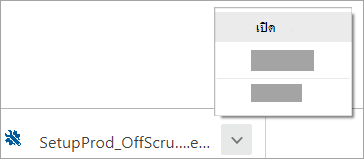
Edge (เก่ากว่า)
-
ที่ด้านล่างของหน้าต่างเบราว์เซอร์ เลือก เปิด เพื่อเปิดไฟล์ SetupProd_OffScrub.exe

Firefox
-
ในหน้าต่างป็อปอัพ ให้เลือก บันทึกไฟล์ และจากนั้น จากมุมบนขวาของหน้าต่างเบราว์เซอร์ ให้เลือกลูกศรดาวน์โหลด > SetupProd_OffScrub.exe
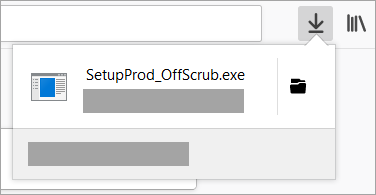
-
-
จากหน้าต่างผลิตภัณฑ์ถอนการติดตั้ง Office ให้เลือกเวอร์ชันของ Office ที่คุณต้องการถอนการติดตั้ง จากนั้นเลือก ถัดไป
-
ทำตามพร้อมท์บนหน้าจอที่เหลือและเมื่อได้รับพร้อมท์ ให้รีสตาร์ทคอมพิวเตอร์ของคุณ
หลังจากคุณรีสตาร์ทคอมพิวเตอร์ เครื่องมือถอนการติดตั้งจะเปิดขึ้นอีกครั้งโดยอัตโนมัติ เพื่อทำขั้นตอนสุดท้ายของกระบวนการถอนการติดตั้งให้เสร็จสิ้น ทำตามคำแนะนำที่เหลือ
ติดตั้ง Microsoft 365 อีกครั้ง
ดู ดาวน์โหลดและติดตั้งหรือติดตั้ง Microsoft 365 หรือ Office 2019 ใหม่ สำหรับความช่วยเหลือในการติดตั้งโดยละเอียด











